Chtěli jste někdy sdílet své soubory nebo projekt přes síť, ale nevíte, jak na to? Bez obav! Zde je jednoduchý nástroj s názvem "Serve" pro okamžité sdílení souborů přes síť. Nástroj Serve okamžitě nastaví statický souborový server v Linuxu a umožní vám obsluhovat vaše soubory přes místní síť. K souborům můžete přistupovat z jakéhokoli zařízení bez ohledu na jejich operační systém. Vše, co potřebujete, je webový prohlížeč. Tento nástroj lze také použít k obsluze statických webových stránek. Dříve byl znám jako „list“ a „micro-list“, ale nyní byl název změněn na „serve“, což je pro účely tohoto nástroje mnohem vhodnější.
Nastavit statický souborový server pomocí Slouží v systému Linux
Chcete-li nainstalovat "serve", musíte nejprve nainstalovat NodeJS a NPM. Pomocí následujícího odkazu nainstalujete NodeJS a NPM do svého Linuxového boxu.
- Jak nainstalovat NodeJS na Linux
Po instalaci NodeJS a NPM spusťte následující příkaz k instalaci "serve".
$ npm install -g serve
Hotovo! Nyní je čas obsloužit soubory nebo složky.
Typická syntaxe pro použití "serve" je:
$ serve [options] <path-to-files-or-folders>
Poskytovat konkrétní soubory nebo složky
Sdílejte například obsah Dokumentů adresář. Chcete-li to provést, spusťte:
$ serve Documents/
Ukázkový výstup by byl:
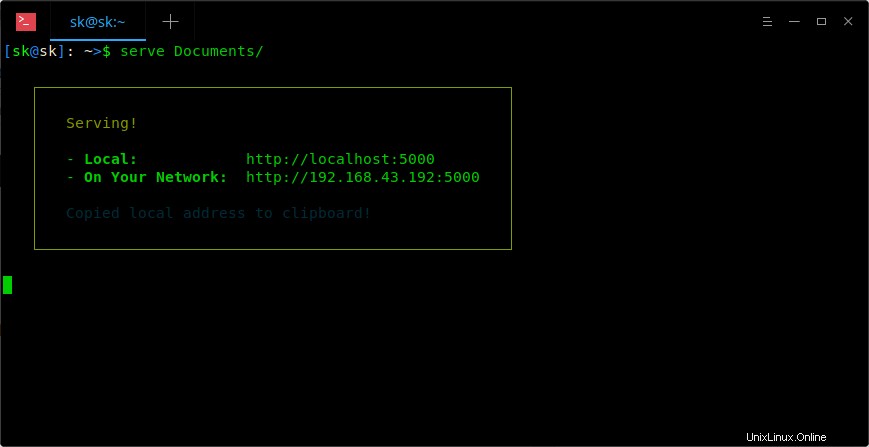
Sdílejte soubory a složky pomocí Serve in Linux
Jak můžete vidět na výše uvedeném snímku obrazovky, obsah daného adresáře byl doručen přes síť prostřednictvím dvou adres URL.
Chcete-li získat přístup k obsahu ze samotného místního systému, stačí otevřít webový prohlížeč a přejít na adresu http://localhost:5000/ URL.
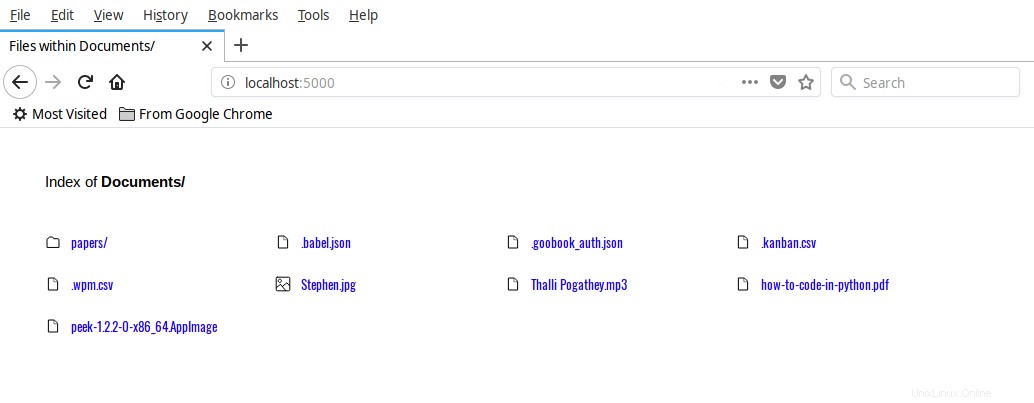
Přístup k souborům a složkám prostřednictvím webového prohlížeče
Utilita Serve zobrazuje obsah daného adresáře v jednoduchém rozložení. Můžete si je stáhnout (klikněte pravým tlačítkem na soubory a zvolte "Uložit odkaz jako..") nebo si je jen prohlédněte v prohlížeči.
Pokud chcete automaticky otevřít místní adresu v prohlížeči, použijte -o vlajka.
$ serve -o Documents/
Jakmile spustíte výše uvedený příkaz, nástroj Serve automaticky otevře váš webový prohlížeč a zobrazí obsah sdílené položky.
Podobně pro přístup ke sdílenému adresáři ze vzdáleného systému přes síť zadejte http://192.168.43.192:5000 v adresním řádku prohlížeče. Nahraďte 192.168.43.192 IP vašeho systému.
Poskytovat obsah přes jiný port
Jak jste si možná všimli, obslužný program používá port 5000 ve výchozím stavu. Ujistěte se tedy, že port 5000 je povolen ve vašem firewallu nebo routeru. Pokud je z nějakého důvodu blokován, můžete obsah obsluhovat pomocí jiného portu pomocí -p vlajka.
$ serve -p 1234 Documents/
Výše uvedený příkaz obslouží obsah adresáře Dokumenty přes port 1234 .
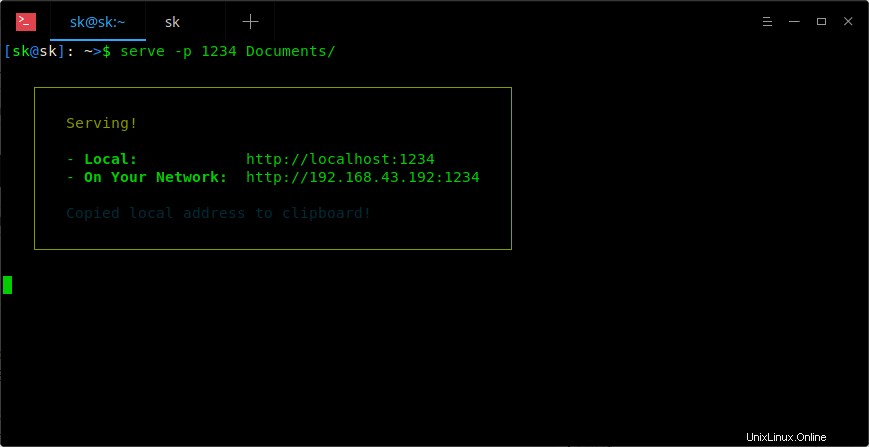
Poskytovat obsah souboru přes jiný port
Chcete-li obsluhovat soubor, místo složky zadejte jeho úplnou cestu jako níže.
$ serve Documents/Papers/notes.txt
K obsahu sdíleného adresáře má přístup každý uživatel v síti, pokud zná cestu.
Obsluhujte celý adresář $HOME
Otevřete svůj terminál a zadejte:
$ serve
Toto bude sdílet obsah celého vašeho $HOME adresáře přes síť.
Chcete-li sdílení zastavit, stiskněte CTRL+C .
Vyloučit soubory nebo složky
Možná nebudete chtít sdílet všechny soubory nebo adresáře, ale pouze několik v adresáři. Můžete to provést vyloučením souborů nebo adresářů pomocí -i vlajka.
$ serve -i Downloads/
Výše uvedený příkaz obslouží celý systém souborů kromě Stahování adresář.
Poskytovat obsah pouze na localhost
Někdy chcete poskytovat obsah pouze na místním systému samotném, nikoli v celé síti. Chcete-li to provést, použijte -l příznak, jak je znázorněno níže:
$ serve -l Documents/
Tento příkaz bude sloužit pro Dokumenty adresář pouze na localhost.
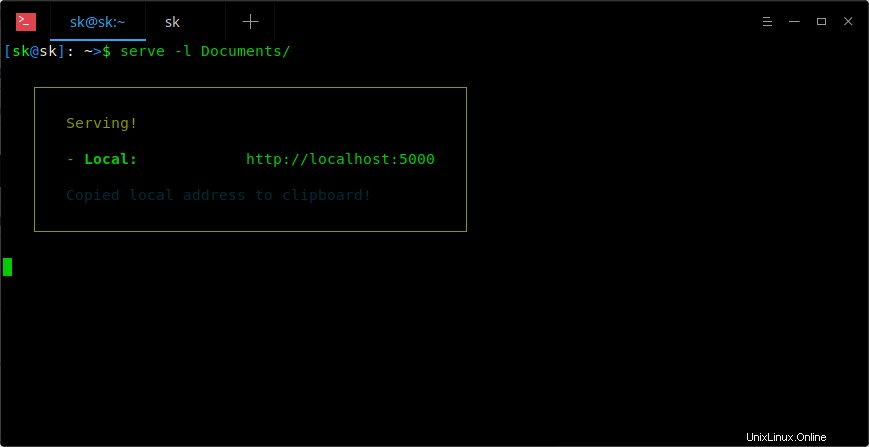
Poskytovat obsah pouze na localhost
To může být užitečné, když pracujete na sdíleném serveru. Ke sdílené složce mají přístup všichni uživatelé v systému, ale ne vzdálení uživatelé.
Poskytovat obsah prostřednictvím protokolu SSL
Protože obsah poskytujeme přes místní síť, nemusíme používat SSL. Obslužný program Serve však dokáže sdílet obsah pomocí SSL pomocí --ssl vlajka.
$ serve --ssl Documents/
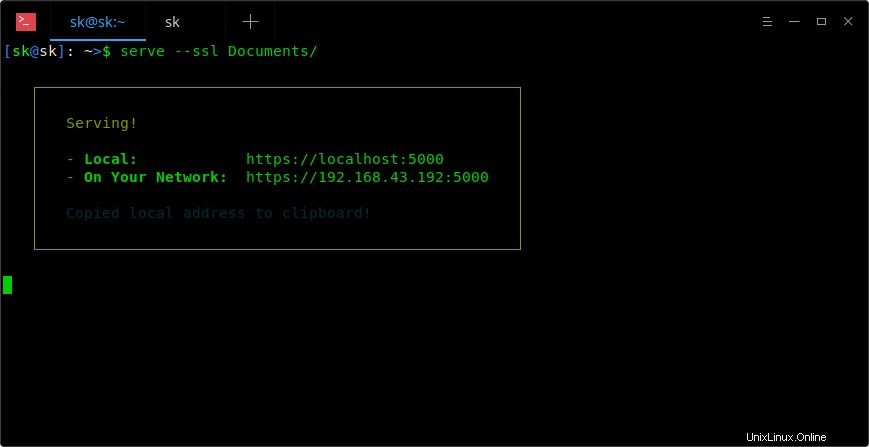
Poskytovat obsah přes SSL
Pro přístup ke sdíleným složkám prostřednictvím webového prohlížeče použijte „https://localhost:5000“ nebo „https://ip:5000“.
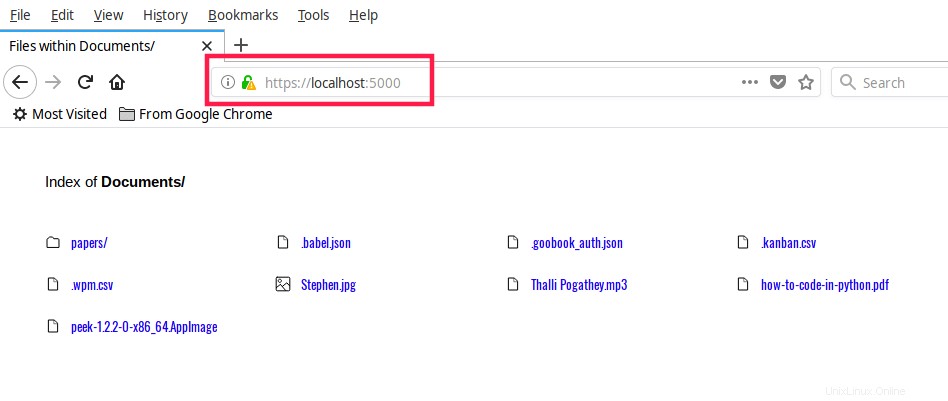
Bezpečný přístup k souborům a složkám prostřednictvím webového prohlížeče
Poskytovat obsah s ověřením
Ve všech výše uvedených příkladech jsme obsah poskytli bez jakéhokoli ověření. Takže k nim může přistupovat kdokoli v síti bez jakéhokoli ověřování. Možná máte pocit, že k některému obsahu by se mělo přistupovat pomocí uživatelského jména a hesla.
Chcete-li to provést, použijte:
$ SERVE_USER=ostechnix SERVE_PASSWORD=123456 serve --auth
Nyní musí uživatelé zadat uživatelské jméno (tj. ostechnix v našem případě) a heslo (123456) pro přístup ke sdíleným složkám.
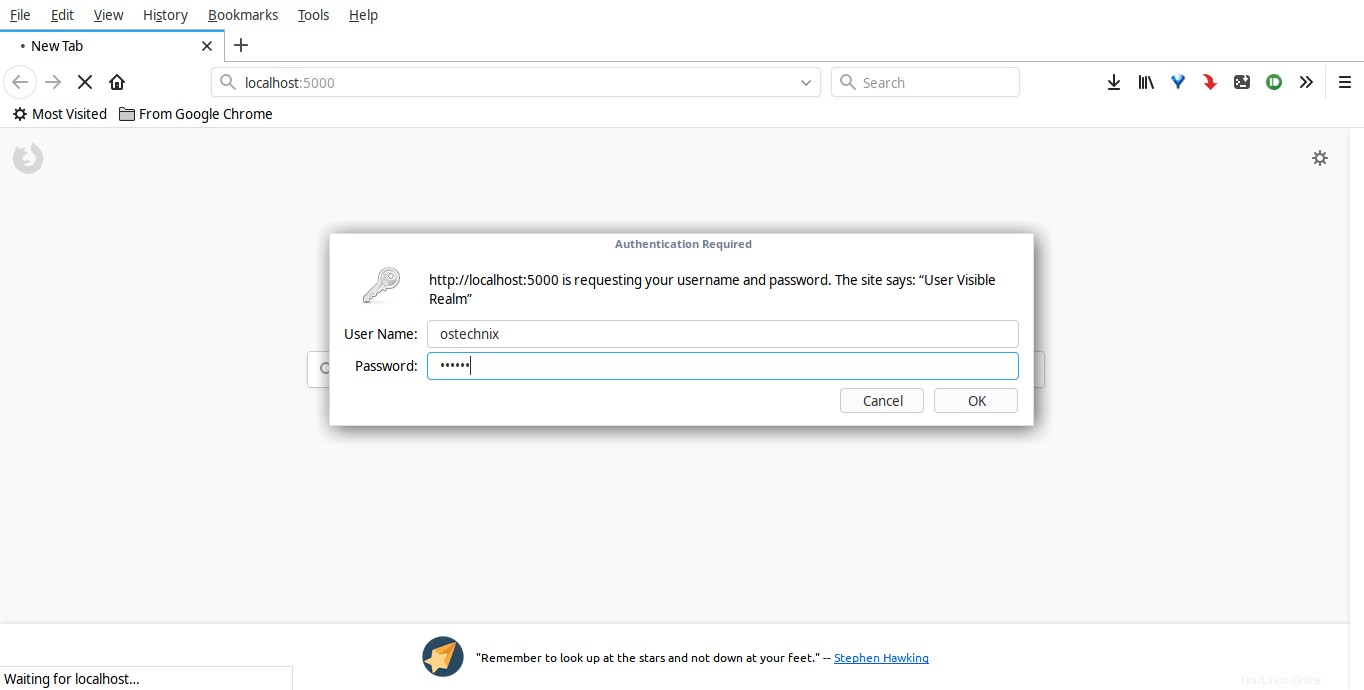
Poskytovat obsah s ověřením
Nástroj Serve má některé další funkce, jako je zakázání komprese Gzip , nastavení * hlaviček CORS pro povolení požadavků z jakéhokoli původu, zabránění automatickému kopírování adresy do schránky atd. Úplnou část nápovědy si můžete přečíst spuštěním následujícího příkazu:
$ serve help